[acf field=”butonfilehorse”]
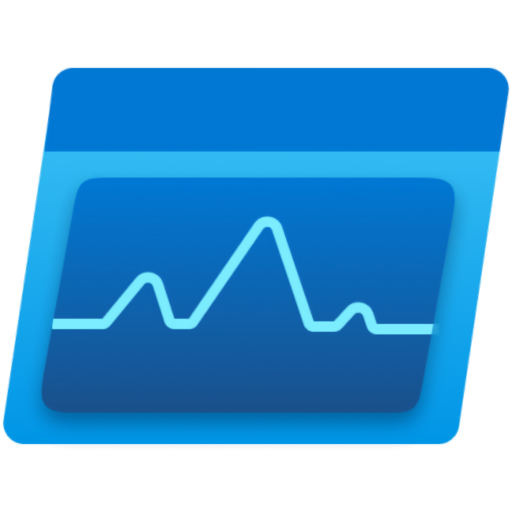
- Programın lisansı: Ücretsiz
- Programın dili: İngilizce
- Programın boyutu: 3.4 MB
- Programın üreticisi: Mark Russinovich and Bryce Cogswell
- Desteklediği platformlar: Windows 11, Windows 10, Windows 8, Windows 7, XP
“[acf field=”baslikfilehorse”]” Kısaca Nedir Ne İşe Yarar?
Windows için geliştirilmiş ileri düzey bir izleme aracı olan Process Monitor, gerçek zamanlı dosya sistemi, kayıt defteri ve işlem/iş parçası aktivitesini gösterir.
Filemon ve Regmon gibi iki önceki Sysinternals aracının özelliklerini birleştirir ve zengin ve yok edici olmayan filtreleme, oturum kimlikleri ve kullanıcı adları gibi kapsamlı olay özellikleri, güvenilir işlem bilgileri, her işlem için entegre simge desteği ile tam iş parçası yığınları, aynı anda bir dosyaya günlük kaydetme gibi birçok geliştirme ekler.
Benzersiz güçlü özellikleri, Process Monitor’ü sistem sorunlarını giderme ve kötü amaçlı yazılımları arama araç setinizin temel bir parçası yapacaktır.
Process Monitor şu güçlü izleme ve filtreleme özelliklerini içerir:
- İşlem giriş ve çıkış parametreleri için yakalanan daha fazla veri
- Yok edici olmayan filtreler, veri kaybı olmadan filtrelerin ayarlanabilmesini sağlar
- Her işlem için iş parçası yığınlarının yakalanması, birçok durumda işlemin kök nedeninin belirlenmesini mümkün kılar
- Resim yolu, komut satırı, kullanıcı ve oturum kimliği gibi işlem ayrıntılarının güvenilir bir şekilde yakalanması
- Herhangi bir olay özelliği için yapılandırılabilir ve taşınabilir sütunlar
- Sütun olarak yapılandırılmamış alanlar dahil herhangi bir veri alanı için filtreler ayarlanabilir
- Gelişmiş kayıt mimarisi, yakalanan olayların on milyonlarca ve gigabaytlarca kaydedilebilmesini sağlar
- İzlemede kullanılan tüm işlemlerle ilişkiyi gösteren işlem ağacı aracı
- Doğal günlük biçimi, farklı bir Process Monitor örneğinde yükleme için tüm verileri korur
- Kolay görüntüleme için işlem resim bilgisi için işlem araç ipucu
[acf field=”baslikfilehorse”] Ekran Görüntüleri
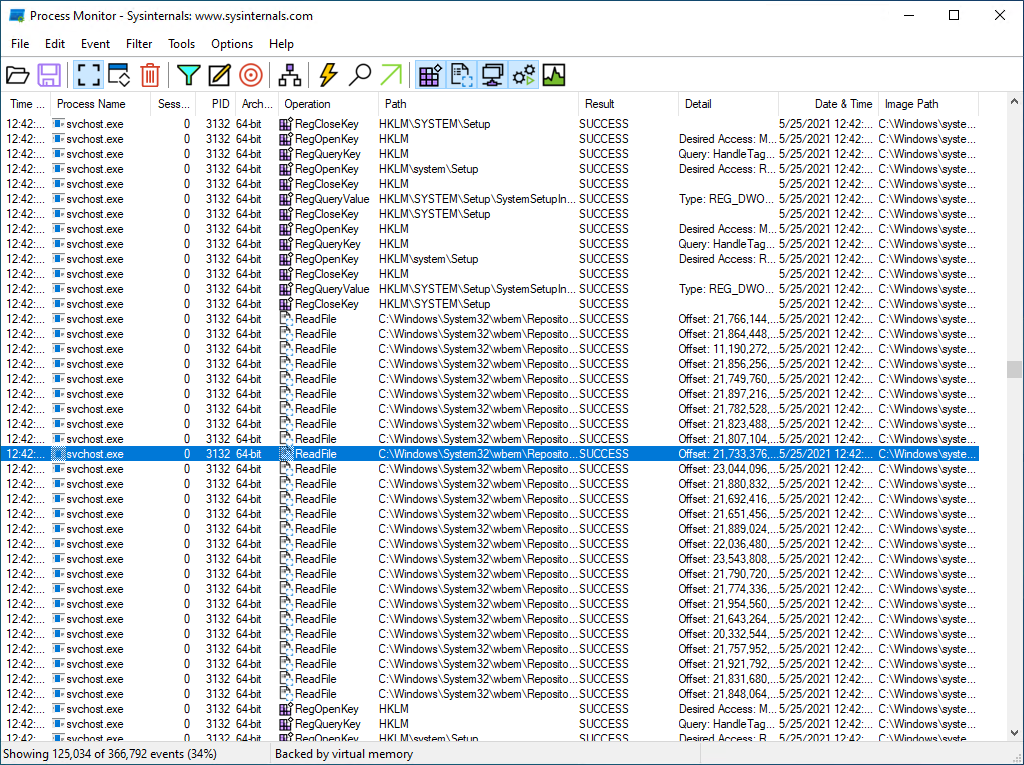
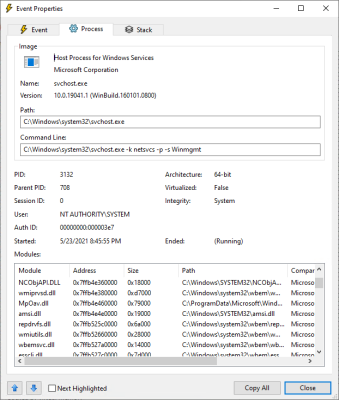
Bilgisayara “[acf field=”baslikfilehorse”]” Nasıl Yüklenir?
“[acf field=”baslikfilehorse”]” isimli yazılımı PC ye yüklemek için hazırladığımz resimli anlatıma göz atabilir veya özet olarak aşağıdaki adımları takip edebilirsiniz:
- İndirdiğiniz program dosyasına (genelde EXE uzantılı dosya olur) çift tıklayın
- Açılan pencerede genellikle programın kullanım koşullarını kabul etmeniz istenir. Ekranda Accept veya Kabul Et şeklinde seçenek varsa seçerek işaretleyin yada buton şeklindeyse butona basın.
- Ardından Next yada İleri yazan butona basarak ilerleyin.
- Sponsorlu reklam yazılımı yüklemeyi teklif ederse, reddederek (onay verilen işareti kaldırarak) Next (İleri) yazan butona basıp sonraki ekrana devam edin.
- Farklı bir pencere görürseniz yine Nexte yada İleriye basarak ilerleyin.
- Install yada Yükle yazan buton görürseniz basarak kurulumu başlatın.
- Bir süre sonra kurulum tamamlanınca, Başlat menüsünü açarak biraz önce yüklediğiniz programın simgesine tıklayıp çalıştırabilirsiniz.
Bilgisayardan “[acf field=”baslikfilehorse”]” nasıl silinir?
“[acf field=”baslikfilehorse”]” isimli yazılımı PC den silmek için hazırladığımz resimli anlatıma göz atabilir veya özet olarak aşağıdaki adımları takip edebilirsiniz:
- Başlat menüsünü aç
- Arama kutusuna kaldır yazıp klavyeden Entera bas
- Açılan pencerede programı bulup en sağındaki üç noktaya bas
- Açılan menüden Kaldıra bas